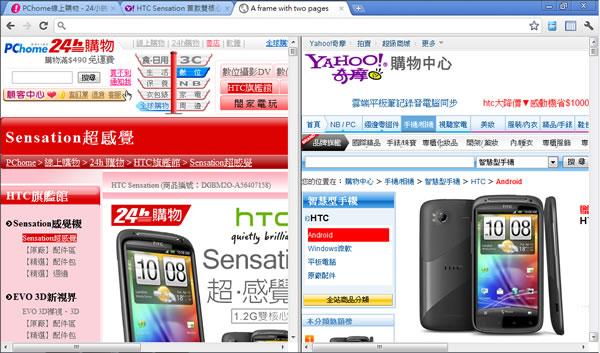
常在網路上購物時需要比較同一產品在不同的購物網站裡的售價、規格嗎?可以來試試 Frame two pages 這個 Google Chrome 的擴充功能,它可以將一個視窗,分隔出垂直或水平的兩個頁面,每個頁面可以是不同的網址,讓你方便比較,不用再開兩個瀏覽器,切換來切換去,相當方便。
如何安裝及使用 Frame two pages?
1.使用 Google Chrome 瀏覽器開啟安裝網址後,點擊[加到 Chrome]。
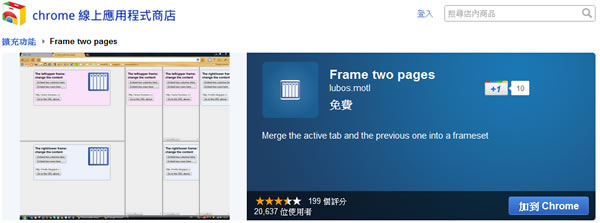
2.接下來會出現確認安裝的對話框,點擊[安裝]。
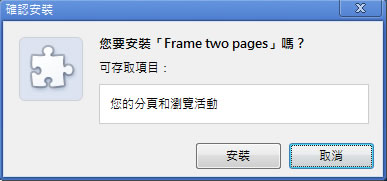
3.安裝完成後在瀏覽器的右上角便會出現提示。
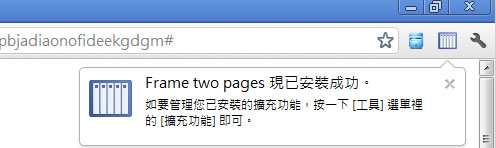
4.接下來在同一視窗使用分頁方式分別到達需比較的頁面後,點擊右上角剛剛所安裝[Frame two pages]按鈕,接下來會出現對話框,要垂直分割回答 1;水平則回答 2,點擊[確定]。
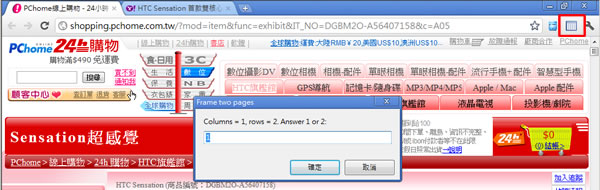
5.接下來就會將兩個分頁合併到一個新分頁裡,方便你進行比較。
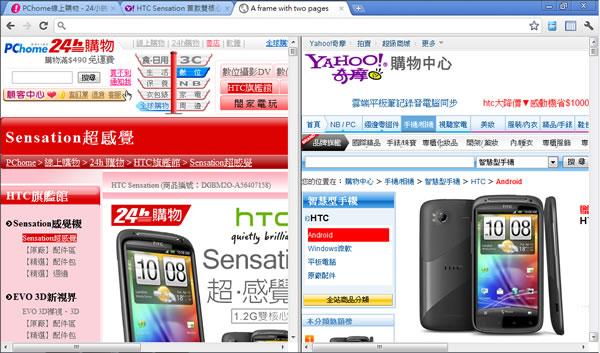
若一個 Chrome 內已開多個分頁,將會採最後兩個分頁來比較。